Converti MPEG in MP3 su Windows/Mac/Online [Guida definitiva]
Stai riscontrando un telefono lento e funziona relativamente lentamente? Forse il tuo telefono sta esaurendo lo spazio di archiviazione e non può funzionare meglio. In tal caso, puoi semplicemente convertire i tuoi video MPEG in MP3 per ridurre lo spazio anziché eliminare app preziose e video preziosi.
Come tutti sappiamo, la dimensione del file video è incredibilmente maggiore della dimensione del file audio, motivo per cui molte persone vogliono estrarre l'audio del proprio video. Pertanto, questo post ha raccolto i 6 modi facili e accessibili su come convertire MPEG 1/2/3/4 in MP3 per aiutarti a risolvere il tuo problema. Tutto quello che devi fare è sederti e seguire le semplici procedure di seguito.
Lista guida
Il modo migliore per convertire file MPEG in MP3 con alta qualità Come convertire il formato MPEG in MP3 su Windows 11/10/8/7 Come convertire file MPEG in MP3 su Mac 3 modi per convertire MPEG in MP3 online Domande frequenti sulla conversione di MPEG in MP3Il modo più semplice per convertire file MPEG in MP3 con alta qualità
Come quello che abbiamo menzionato sopra, convertire MPEG in MP3 ti aiuterà ad avere uno spazio di archiviazione più grande e non dovrai sacrificare le tue preziose app e video. E con l'aiuto di AnyRec Video Converter, trasferire MPEG in MP3 diventerà assolutamente facile e veloce per te. Inoltre, questo strumento è il convertitore video e audio più frequentato grazie alle sue caratteristiche sorprendenti e affascinanti. Non esitare più e scarica subito questa app sui tuoi dispositivi e lasciati stupire dal suo servizio!

Supporta la conversione di qualsiasi formato di file in un altro, come MPEG in MP3.
Ti consente di convertire un batch di video in MP3 contemporaneamente senza restrizioni sulle dimensioni del file!
Fornisci molti strumenti di editing aggiuntivi per ritagliare e aggiungere effetti alle tracce audio MP3.
Consente di mantenere un'ottima qualità audio modificando il canale audio, il bitrate e la frequenza di campionamento.
100% Sicuro
100% Sicuro
Passi da seguire:
Passo 1.Prima di tutto, scarica ed esegui il AnyRec Video Converter sul tuo dispositivo. Quindi, subito dopo aver scaricato correttamente l'app, puoi procedere con l'aggiunta del tuo MPEG file nel software. Puoi fare clic sul pulsante "Aggiungi file" oppure puoi semplicemente trascinare o rilasciare tutti i tuoi file video MPEG sull'interfaccia dell'app.

Passo 2.Successivamente, ora puoi trasferire il tuo MPEG in MP3 selezionando il formato. Fai clic sul pulsante "Formatta" situato sul lato destro dell'interfaccia dell'app. Dopo aver fatto clic, sullo schermo verrà visualizzata un'altra finestra in cui è possibile fare clic sul pulsante "Audio". Successivamente, fai semplicemente clic sul pulsante "MP3" e potrai scegliere liberamente la qualità che desideri.
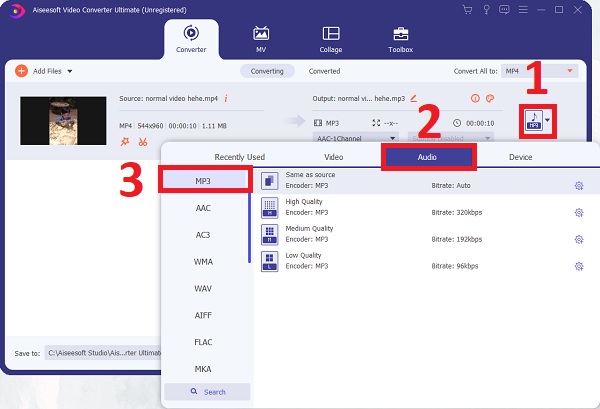
Passaggio 3.Dopo aver scelto il formato MP3, puoi fare clic sul pulsante "Impostazioni" per personalizzare il profilo da MPEG a MP3. Puoi regolare il codificatore, la frequenza di campionamento, il canale e il bitrate per mantenere la qualità del tuo audio MP3.
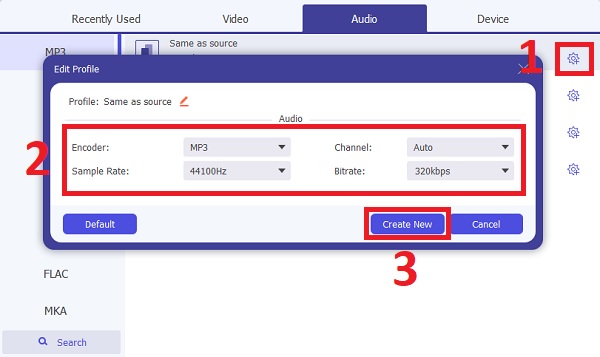
Passaggio 4.Infine, ora puoi salvare i tuoi file MPEG convertiti in MP3. Ma prima, puoi scegliere la posizione del file in modo da trovare facilmente il tuo audio facendo clic sul pulsante "Salva in". Successivamente, puoi ora fare clic sul pulsante "Converti tutto" per avviare il processo di conversione.
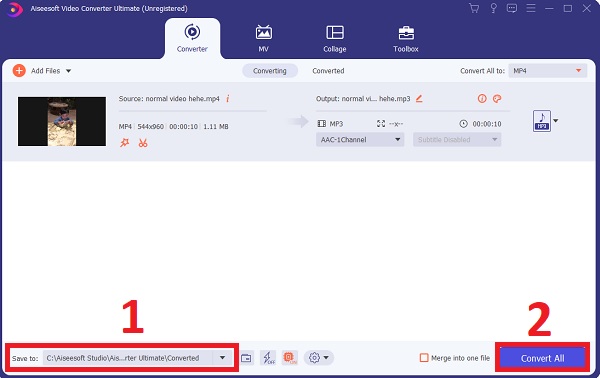
Come convertire il formato MPEG in MP3 tramite VLC Media Player su PC Windows
Puoi anche convertire MPEG in MP3 con l'aiuto di VLC Media Player. Oltre alla sua capacità di riprodurre video e audio, può anche convertire MPEG in MP3 su Windows, incluso Da MP4 a MP3. Tuttavia, questo strumento è un po' difficile da usare, soprattutto per i principianti, quindi puoi seguire i passaggi indicati di seguito.
Passi da seguire:
Passo 1.Esegui VLC sul tuo computer Windows. Successivamente, puoi iniziare ad aggiungere i tuoi file MPEG semplicemente facendo clic sul pulsante "Media". Successivamente, fai clic sul pulsante "Converti/Salva", quindi sullo schermo apparirà una nuova finestra in cui puoi fare clic sul pulsante "Aggiungi" per iniziare ad aggiungere i tuoi file. Successivamente basta fare clic sul pulsante "Converti/Salva".
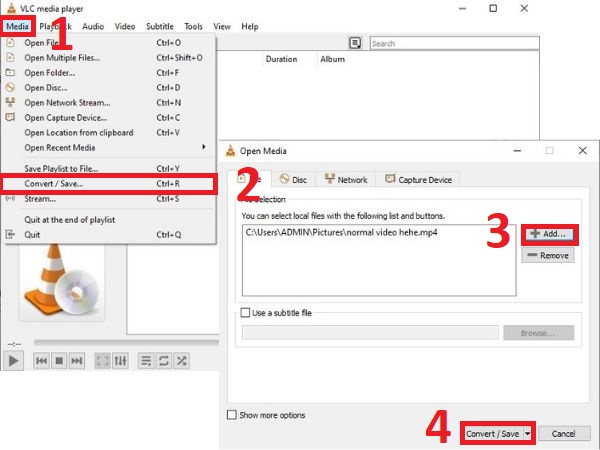
Passo 2.Dopo aver fatto clic sul pulsante "Converti/Salva", sullo schermo verrà visualizzata un'altra finestra. Fare clic sul pulsante "Profilo" e fare clic sul pulsante "Audio - MP3". Quindi, scegli la posizione del file facendo clic sul pulsante "Sfoglia". Dopo aver deciso la posizione del file, puoi fare clic sul pulsante "Start" per avviare la conversione dei file MPEG in MP3 su Windows.
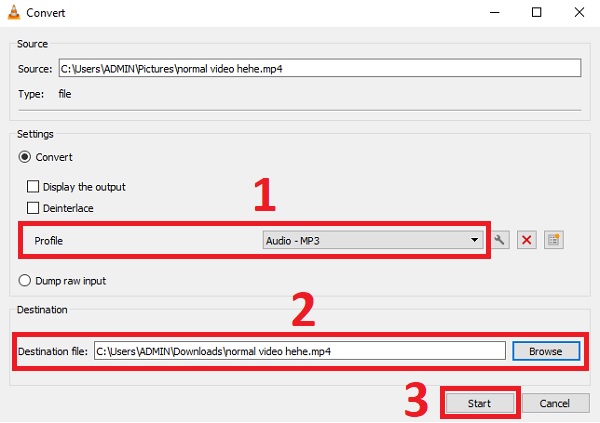
Passaggio 3.Il processo di conversione dipenderà dalla velocità di Internet. Successivamente, puoi visualizzare i tuoi file MPEG in MP3 convertiti nella posizione scelta.
Passaggi dettagliati per trasferire file MPEG in MP3 con HandBrake su Mac
Oltre agli strumenti forniti sopra, puoi anche utilizzare HandBrake per convertire MPEG in MP3 su Mac. Tuttavia, ricorda che rispetto alle app sopra menzionate, Freno a mano fornisce meno formati tra cui scegliere e una qualità inferiore da esportare. Si prega di seguire le procedure indicate di seguito per familiarizzare con i passaggi.
Passi da seguire:
Passo 1.Aggiungi i tuoi file MPEG all'app facendo clic sul pulsante "Cartella" o sul pulsante "File". Puoi anche semplicemente trascinare i tuoi file video MPEG direttamente sull'interfaccia di VLC.
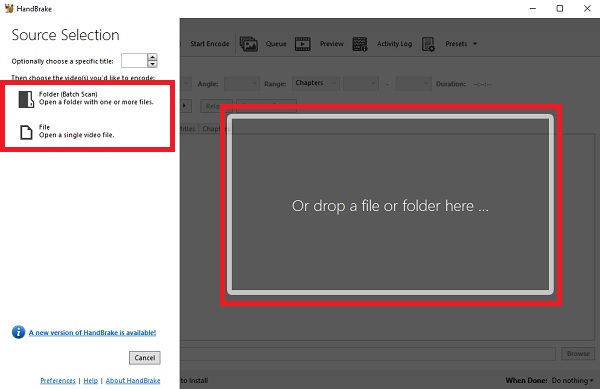
Passo 2.Dopo aver aggiunto i tuoi file, ora puoi cambiare il formato MPEG in MP3. Clicca il Audio pulsante. Quindi in quella sezione puoi regolare il file codec opzione al formato MP3. Puoi anche regolare il bitrate, la frequenza di campionamento e altro.
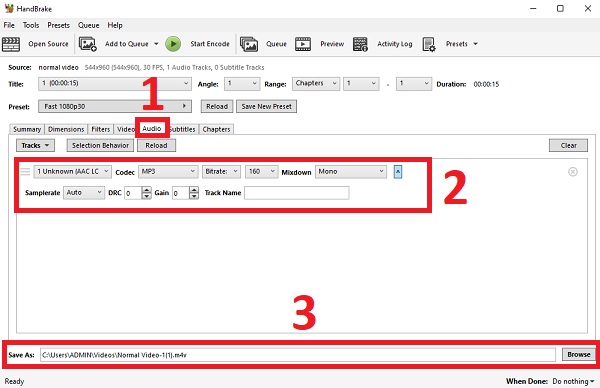
Passaggio 3.Una volta terminato, puoi scegliere la posizione facendo clic sul pulsante "Sfoglia". Infine, ora puoi fare clic sul pulsante "Avvia codifica" per avviare la conversione dei tuoi file MPEG in formato MP3 tramite HandBrake su Mac.
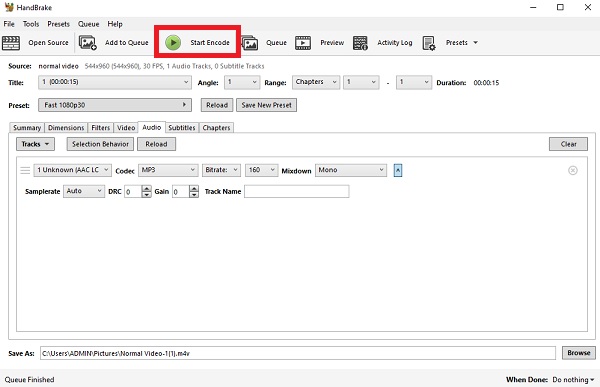
3 metodi efficienti per convertire MPEG in MP3 online gratuitamente
Se non desideri scaricare alcun software, puoi utilizzare convertitori online da MPEG a MP3, inclusi FreeConvert, Zamzar, CloudConvert, ecc. Sono facili da usare, ma dovresti notare la limitazione delle dimensioni da 100 MB a 1 GB.
1. Converti MPEG in MP3 online tramite FreeConvert
FreeConvert supporta l'importazione di file da 1 GB massimo per la versione gratuita. E ti consente di aggiungere effetti audio durante la conversione online di formati MPEG in MP3.
Passo 1.Vai al sito ufficiale di FreeConvert,
Passo 2.Scorri verso il basso per trovare il Convertitori di musica menù.
Passaggio 3.Scegli il MP3 opzione per convertire i tuoi file MPEG in MP3.
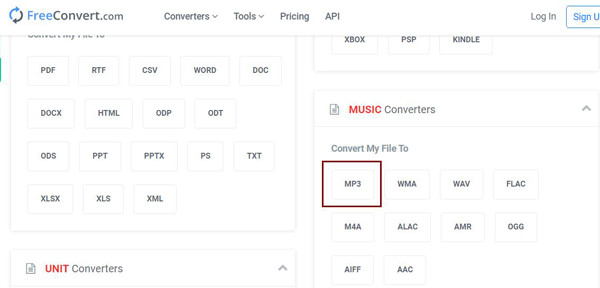
Passaggio 4.Nella nuova finestra, fai clic sul pulsante "Scegli file" per aggiungere i file desiderati da Dropbox, Google Drive o dalla cartella locale.
Passaggio 5.Basta fare clic sul pulsante "Converti in MP3" e attendere alcuni minuti.
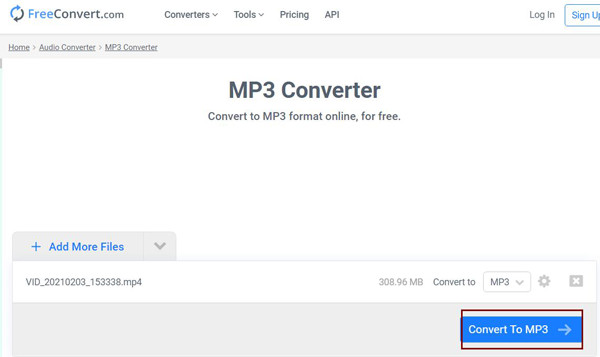
2. Cambia MPEG in MP3 online con Zamzar
Zamzar è anche un potente convertitore online da MPEG a MP3 che supporta un'ampia gamma di formati video e audio. Ma ha un limite di dimensioni a 150 MB. Ecco i passaggi dettagliati:
Passo 1.Apri Zamzar sul tuo browser.
Passo 2.Puoi selezionare il pulsante "Aggiungi file" per caricare video MPEG.
Passaggio 3.Fare clic sul pulsante "Converti in" e impostare MP3 come formato di output.
Passaggio 3.Fare clic sul pulsante "giù" e fare clic sul pulsante "MP3" nel file Audio elenco.
Passaggio 4.Fare clic sul pulsante "Impostazioni" e regolare la qualità dell'esportazione.
Passaggio 5.Scegli il pulsante "Converti" per avviare il trasferimento dell'audio MPEG in MP3 online.
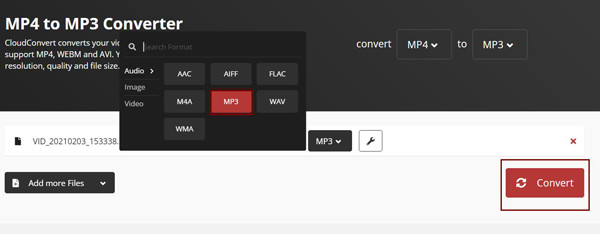
Domande frequenti sulla conversione di MPEG in MP3
-
1. Come convertire MPEG in MP3 su Android/iPhone?
Per convertire MPEG in MP3 su Android e iPhone, avrai bisogno dell'assistenza di app di conversione professionali, incluso il convertitore MP3 progettato, il convertitore multimediale, ecc. Puoi trovarle facilmente su Google Play o App Store.
-
2. Che cos'è MPEG e come funziona?
MPEG è un formato di compressione video e audio che può essere riprodotto dalla maggior parte dei lettori video, inclusi Windows Media Player, Apple QuickTime Player e altri.
-
3. Quali sono esattamente le distinzioni tra MPEG e MP3?
MP3 è un componente audio di MPEG-1 o MPEG-2, mentre gli standard di formato MPEG per MPEG 1/2/3/4. E MP3 è un tipo di compressione audio, ma i codec MPEG possono essere utilizzati per codificare audio o video.
Conclusione
Delineati sono i 6 metodi migliori per aiutarti a convertire facilmente MPEG in MP3, soprattutto dopo che conosci i formati MPEG e MP3. Ma, tra i 6 convertitori da MPEG a MP3, AnyRec Video Converter è ancora il convertitore video più consigliato con strumenti di conversione così potenti. Inoltre, le sue funzionalità aggiuntive sono davvero affascinanti. Puoi convertire file MPEG in MP3 a una velocità 50 volte più veloce offline senza perdita di qualità. Allora, cosa stai aspettando? Scarica l'app e lasciati stupire. Se hai problemi o domande, ti preghiamo di contattarci e faremo del nostro meglio per aiutarti.
100% Sicuro
100% Sicuro
